Orinj версия 9.0.0
Изгледа за многопистовата сесия съдържа и контролира твоята сесия. В този изглед, можеш да запишеш и смесиш една цяла песен.
Изгледът за многопистовата сесия е показан по-долу. За да видиш този изглед, щракни на Изглед (View) и след това на Многопистов Изглед (Multitrack View) в менюто или щракни на бутона за изгледа за многопистовата сесия ( ) в лентата за изгледите.
) в лентата за изгледите.
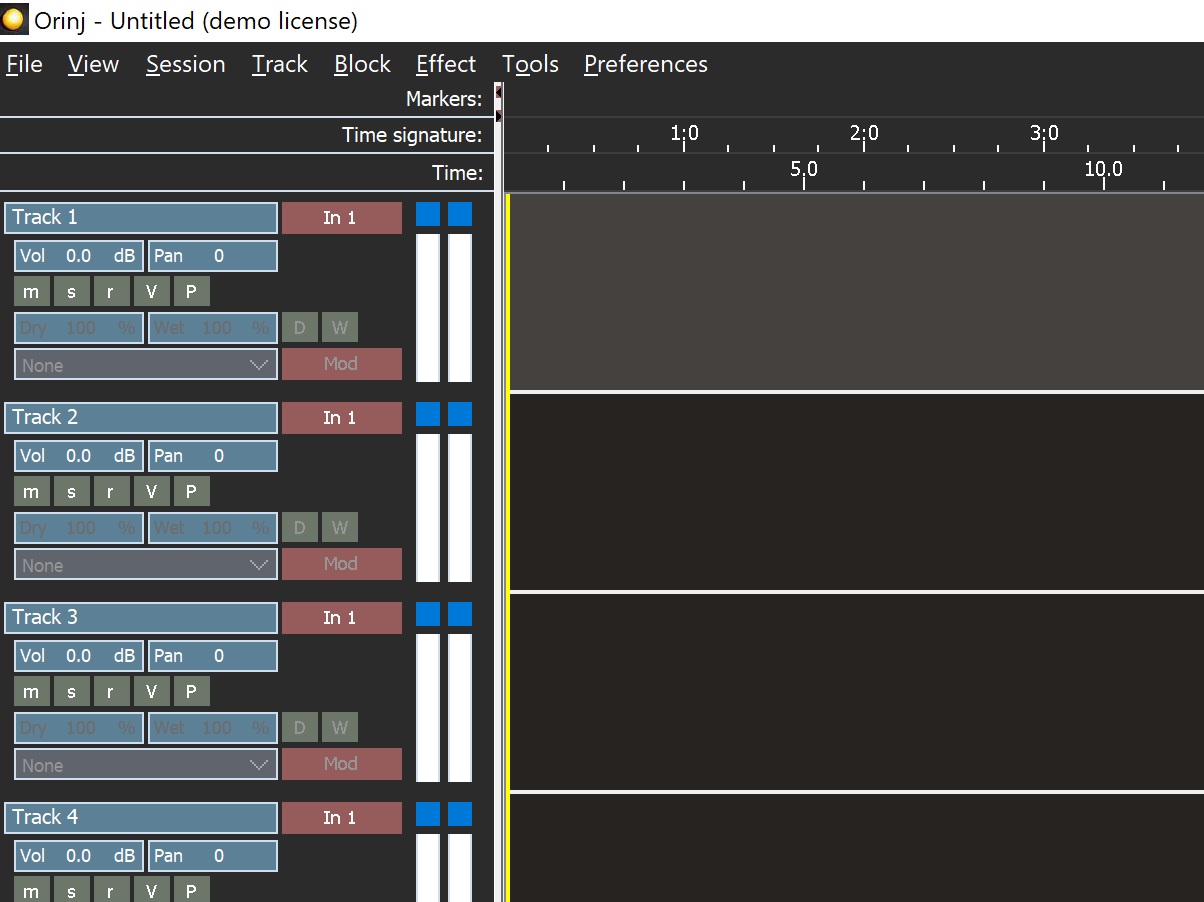
Функционалност
Следното са примерни неща, които можеш да правиш в този изглед:
- Можеш да записваш файлове уейв във всяка от пистите. Можеш да избираш в коя писта и с кое входно устройство да записваш. Можеш да записваш в няколко писти и от няколко устройства едновременно. Можеш да записваш една писта докато по същото време свириш други писти.
- Можеш да свириш, спираш и превръщаш напред или назад.
- Можеш да вкарваш съществуващи файлове уейв, файлове MIDI и лупинги в пистите, вместо да записваш.
- Можеш да местиш, отрязваш, преименуваш и изтриваш файловете уейв, лупингите и файловете MIDI.
- Можеш да заглушаваш писти или да ги свириш в соло и да променяш амплитудата и панорамата на пистите или на части от пистите. Можеш да местиш писти нагоре и надолу.
- Можеш да прилагаш ефекти към пистите, като например дилеи, компресори, ривърби, еквилайзери и други.
- Можеш да променяш ефектите и да ги прилагаш към части от пистата.
- Можеш да автоматизираш амплитудата, панорамата и контролите на ефектите.
- Можеш да създаваш спомагателни (aux) канали, да променяш тяхната амплитуда и панорама и да добавяш ефекти към тях. Можеш също да променяш амплитудата, панорамата и ефектите на целия микс (на главния канал).
- Можеш да фокусираш изгледа навътре или навън.
- Можеш да смесваш всички писти в един единствен файл уейв.
Интеграция за другите изгледи
Изгледа за многопистовата сесия използва файлове уейв, MIDI и лупинги. Тези файлове могат да се използват и променят съответно в изгледите за единични вълни, MIDI и лупинги. Ако промениш тези файлове в тези изгледи и тези файлове са в твоята многопистова сесия, промените автоматично ще се появят в сесията.
Меню в многопистовата сесия
Виж Orinj Меню на многопистовата сесия. Менюто най-отгоре в Orinj съдържа командите, които ти позволяват да извършваш задачите, изредени по-горе.
Ленти за маркерите, времето и ритъма
Има три панели под менюто.
- Използвай панела за маркерите за да добавяш маркери (коментари) в различни части в твоята сесия.
- Използвай панела за времето за да разбереш, къде се намираш в своята сесия (в коя точка във времето).
- Използвай панела за ритъма по същия начин. Разликата между лентата за времето и лентата за ритъма е, че лентата за времето показва времето в минути, секунди и стотни от секундата (ако се фокусираш дотам), а лентата за ритъма показва прогресии и тактове.
Писти
Пистите заемат най-голямата част от изгледа, под лентата за ритъма. Самите писти вдясно съдържат звуковите данни. Всяка писта има един свой панел с контроли, който се намира вляво на пистата. Панелът с контролите за пистата помага да се контролира пистата в микса. Използвай този панел за да промениш амплитудата, панорамата и ефектите на пистата и за да покажеш автоматизациите.
Курсор
Вертикалната жълта линия, която минава през всичките писти е курсора на свиренето. Този курсор показва къде си в сесията. Ако пуснеш сесията да свири, свиренето ще започне от курсора. Курсора ще се мести със свиренето, така че нотите, които се свирят, са тези точно под курсора.
Стандартни ленти и панели
Следните ленти и панели съществуват във всички изгледи в Orinj.
- Използвай лентата за свиренето за да започнеш и спреш свиренето и за да записваш и превърташ.
- Използвай лентата за фокусирането за да се фокусираш навътре и навън от твоята сесия.
- Използвай панела за текущото време за да видиш текущото време (позицията на курсора за свиренето).
- Използвай лентата за изгледите за да превключваш между различните изгледи в Orinj.
- Използвай лентата за курсорите за да избереш курсорите за мишката за различните операции. Някои курсори ти помагат да местиш обекти, докато други се използват за избиране и за рисуване.
На дъното на Orinj, ще видиш етикета "CPU: 0%". Това е панела за статуса на процесора. По времето на свиренето и записа, тази лента показва колко напрегната е работата на компютъра.
Добави нов коментар